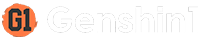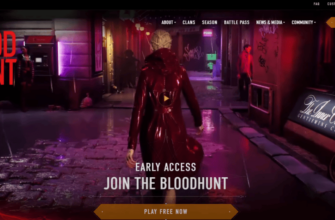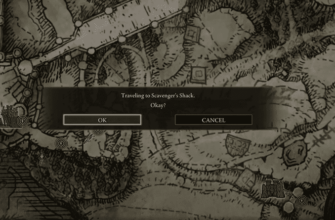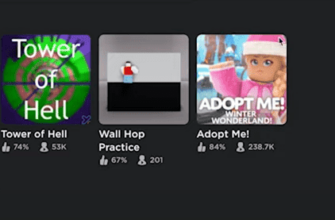Wallpaper Engine to naprawdę świetne narzędzie, które pomoże ci dostosować tapetę twojego komputera i dodać do niej trochę pikanterii. Za pomocą tego narzędzia możesz cieszyć się żywymi i animowanymi tapetami z własnym dźwiękiem, aby dodać trochę blasku do konfiguracji swojego komputera. W tym poradniku dowiesz się wszystkiego, co musisz wiedzieć o Wallpaper Engine i jak możesz go używać na swoim komputerze
Wallpaper Engine – Kompletny przewodnik dla początkujących
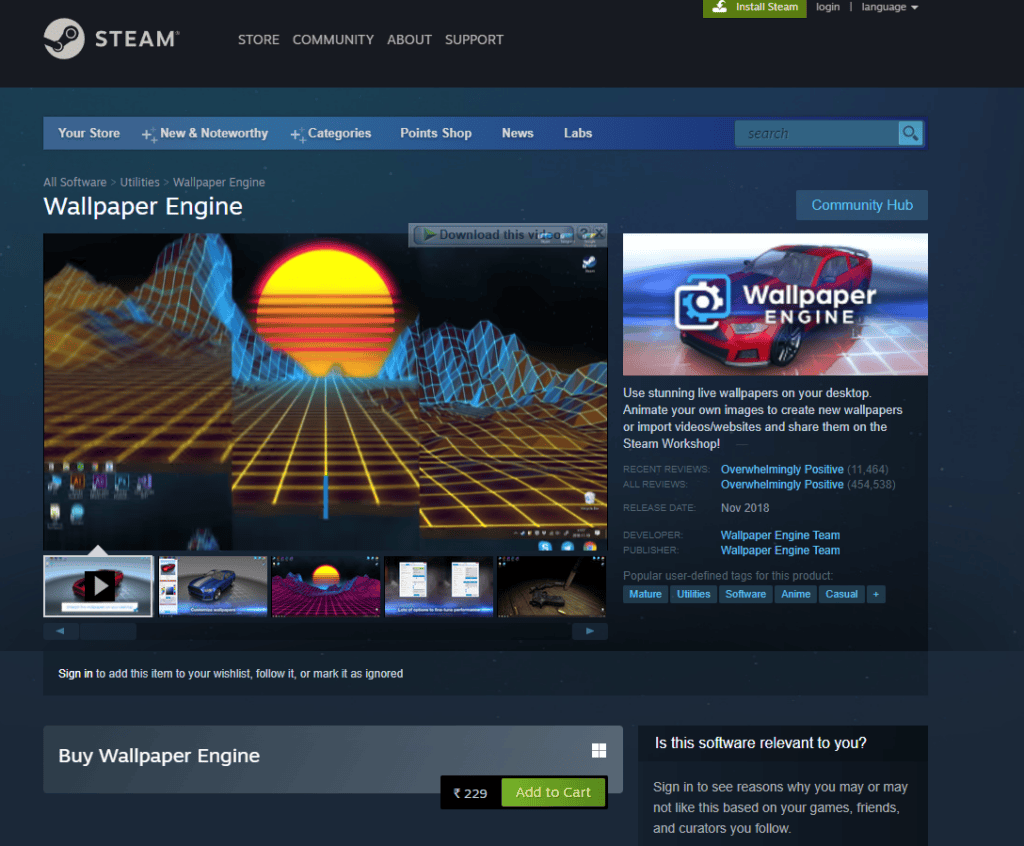
Aby zakupić oprogramowanie Wallpaper Engine, udaj się na stronę oficjalna strona Steam a będziesz mógł sprawdzić wszystkie jego funkcje. Aplikacja kosztuje około 3 do 5 dolarów w zależności od lokalizacji.
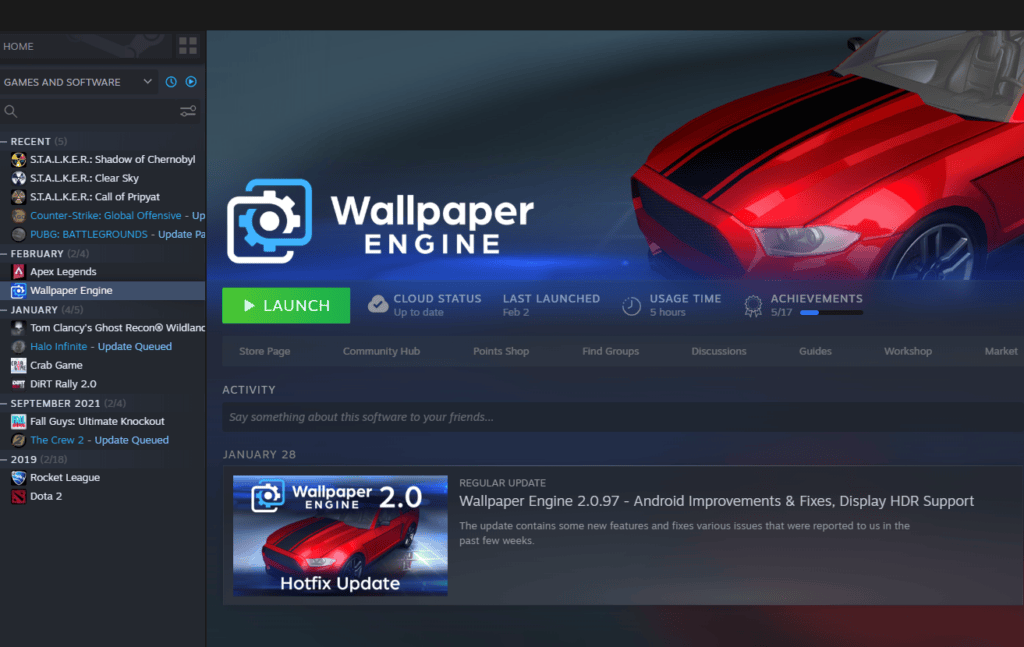
Po zakupie aplikacji pojawi się ona w Bibliotece Steam jako Wallpaper Engine.
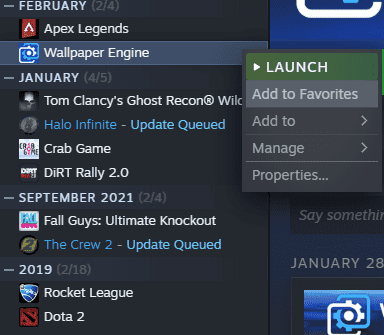
Możesz go uruchomić klikając dwukrotnie na jego nazwę lub dodać do ulubionych klikając prawym przyciskiem myszy na nazwę i wybierając opcję dodaj do ulubionych.
Po uruchomieniu programu powinien on pojawić się na pasku zadań obok zasobnika systemowego.
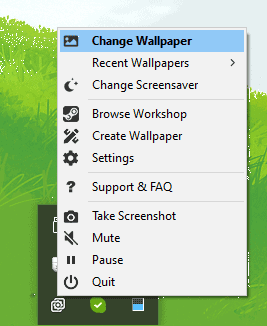
Otwórz zasobnik systemowy i kliknij prawym przyciskiem myszy na ikonę Wallpaper Engine, a na ekranie pojawi się kilka opcji.
Wybierz z menu opcję zmiany tapety, a na ekranie pojawi się program Wallpaper Engine.
Wyświetlanie, rozdzielczość & Opcje dzielone
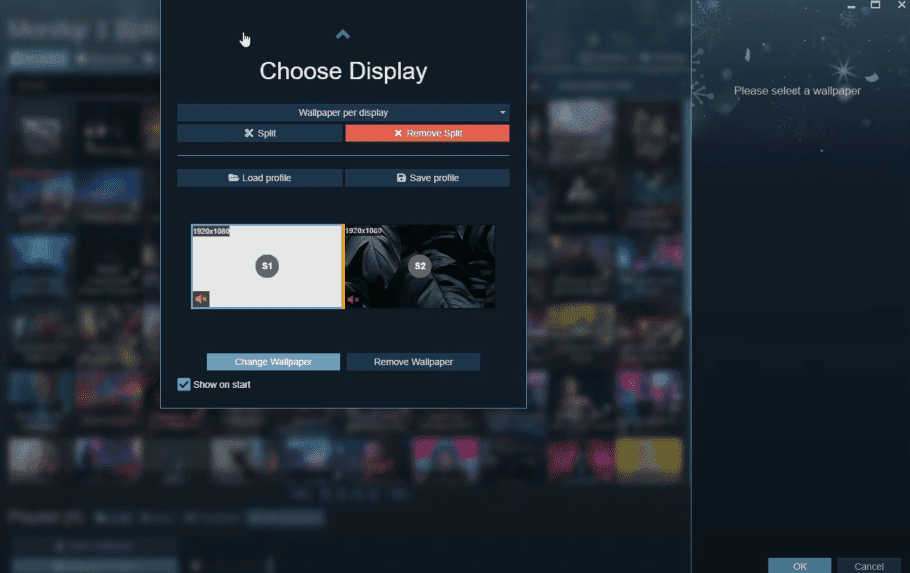
Jeśli używasz kilku monitorów, musisz wybrać ten, na którym chcesz zastosować tapetę. Możesz także wybrać podział tapety, jeśli używasz zestawu z kilkoma monitorami.
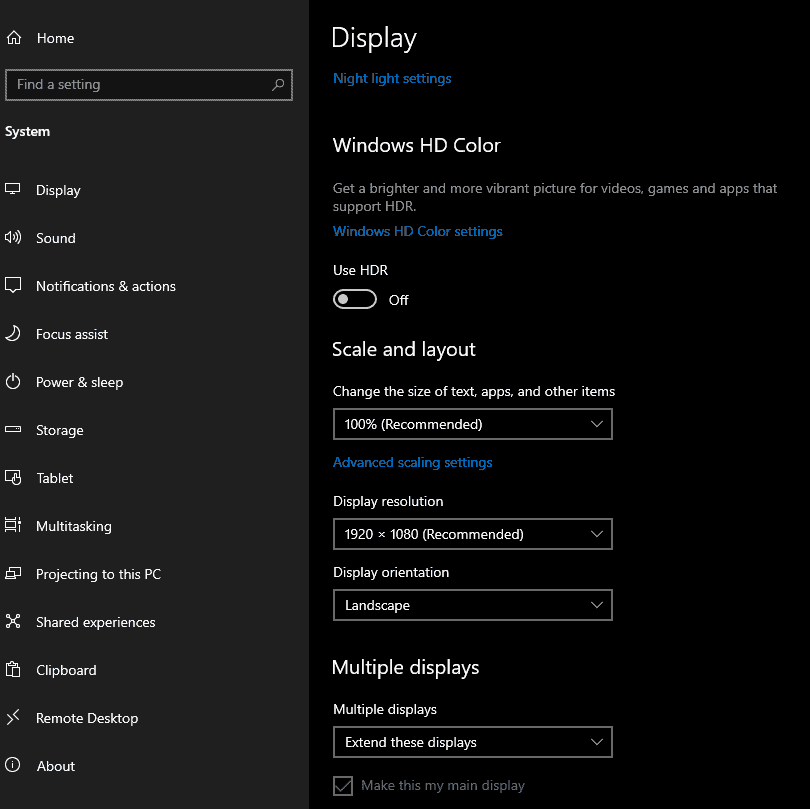
Nadszedł czas, aby wybrać rozdzielczość tapety, której będziesz używał. Jeśli nie jesteś pewien rozdzielczości swojego monitora, kliknij prawym przyciskiem myszy na pulpit i wybierz opcję Ustawienia wyświetlania.
Po przewinięciu w dół będziesz mógł sprawdzić aktualną rozdzielczość swojego monitora, a także wybrać zalecaną rozdzielczość i skalę wyświetlania.
W menu Wyświetlanie silnika tapety można również wybrać opcję wyciszenia dźwięków tapety dla określonego monitora
Zainstaluj nowe tapety
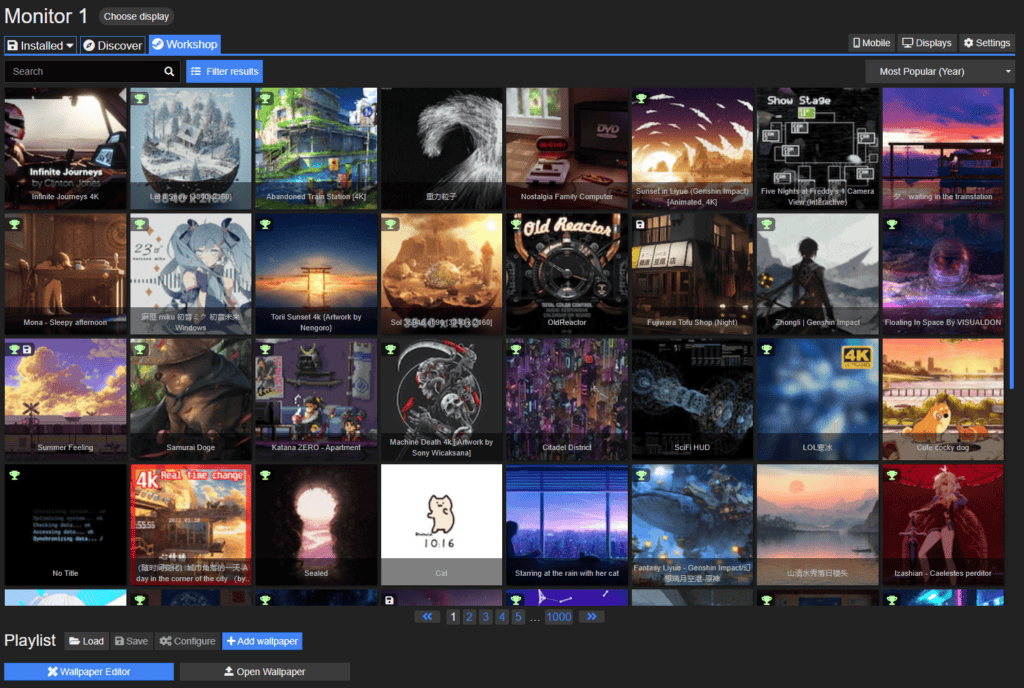
Zakładka „Zainstalowane” w programie będzie pusta, jeśli nie zainstalowałeś żadnych tapet. Aby znaleźć nowe tapety, przejdź do zakładki warsztat i znajdź wybraną tapetę.
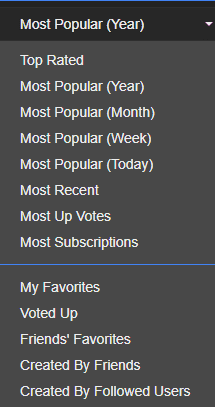
Możesz także wyszukać konkretną tapetę lub posortować listę tapet, korzystając z takich filtrów, jak: Najwyżej oceniane, Najpopularniejsze (rok), Najpopularniejsze (miesiąc), Najpopularniejsze (tydzień), Najpopularniejsze (dziś), Najnowsze, Najwięcej głosów i Najwięcej subskrypcji.
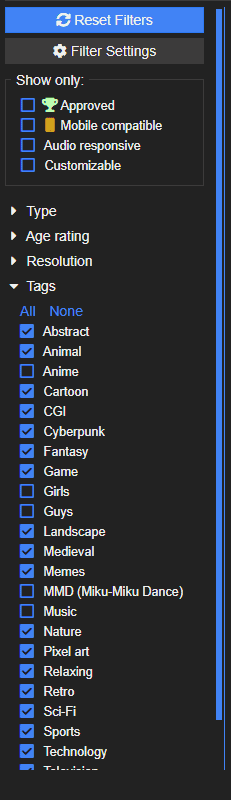
W filtrowanych wyników, można poprawić wyniki wyszukiwania, dodając więcej metryki, takie jak typ, ocena wieku i rozdzielczości, aby znaleźć tapetę, która najlepiej pasuje do Ciebie.
Jeśli nie uda Ci się znaleźć dobrej tapety, przejdź na stronę strona internetowa aby znaleźć kilka dobrych tapet. Tutaj znajdziesz kilka dobrej jakości kolekcji Wallpaper Engine, w tym rozmiar pliku, rozdzielczość i gatunek, który Ci się podoba.
Po zapisaniu się na tapetę, która Ci się podoba, jej pobranie zajmie kilka chwil. Tapety te mogą mieć rozmiar od mniej niż jednego megabajta do kilku gigabajtów, w zależności od tego, czego szukasz.
Tapety dostępne z animacjami i filmami w wysokiej rozdzielczości mogą pochłonąć znaczną część pamięci masowej i zasobów systemowych, w zależności od konfiguracji komputera
Zmniejsz GPU & Wykorzystanie procesora
Najpierw przejdź do ustawień silnika tapet, kliknij kartę Wydajność i zmień następujące ustawienia:
- Inne aplikacje: Nie przerywaj pracy
- Zminimalizuj inne aplikacje: Wstrzymaj
- Pełny ekran innych aplikacji: Wstrzymaj
- Wyświetlanie w stanie uśpienia: Zatrzymaj (wolna pamięć)
- Jakość: Niska (jeśli używasz komputera klasy low-end, w przeciwnym razie zmień ją na Średnią lub Wysoką)
- Antyaliasing: MSAA x2
- Postprocesing: Włączone
- Rozdzielczość: Full
- FPS: 24
- Odbicie: Na stronie
Teraz przejdź do zakładki Ogólne i usuń zaznaczenie opcji Rozpocznij pracę z systemem Windows. Zapobiegnie to uruchamianiu programu Wallpaper Engine zaraz po uruchomieniu komputera, pomagając zmniejszyć zużycie zasobów, zwłaszcza jeśli używasz sprzętu z niższej półki.
W Opcjach zaawansowanych upewnij się, że Priorytet procesu jest ustawiony na normalny, a jeśli wydajność jest ograniczana przez procesor, włącz opcję Przyspieszenie sprzętowe UI.
Spowoduje to przeniesienie obciążenia silnika tapety na kartę graficzną i zmniejszy obciążenie procesora.
Zaktualizuj układ GPU
Aby uzyskać optymalne wrażenia podczas korzystania z Wallpaper Engine, upewnij się, że sterowniki graficzne i system operacyjny są aktualne.
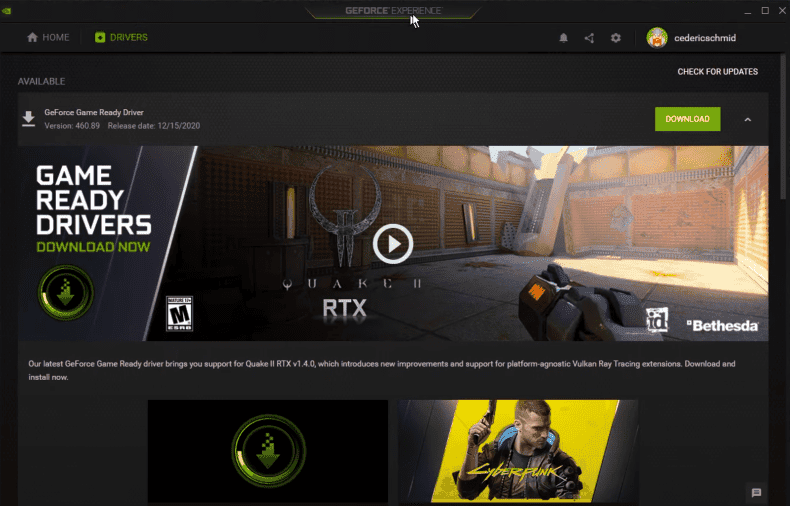
Możesz zaktualizować swój sterownik graficzny, otwierając program Geforce Experience, jeśli posiadasz kartę graficzną Nvidia, lub oprogramowanie AMD Aderalin, jeśli posiadasz kartę graficzną AMD. Kliknij przycisk Pobierz w zakładce sterowników, a sterowniki zostaną automatycznie zaktualizowane do najnowszej dostępnej wersji.
Może to przynieść znaczny wzrost wydajności, ponieważ najnowsze sterowniki usuwają błędy i wprowadzają ulepszenia pod maską.
Aktualizuj system operacyjny
Możesz również upewnić się, że używasz najnowszej wersji systemu operacyjnego dostępnej dla Twojego komputera, takiej jak Windows 11, a także najnowszej aktualizacji zabezpieczeń, ponieważ wprowadzają one istotne zmiany poprawiające ogólną wydajność komputera.
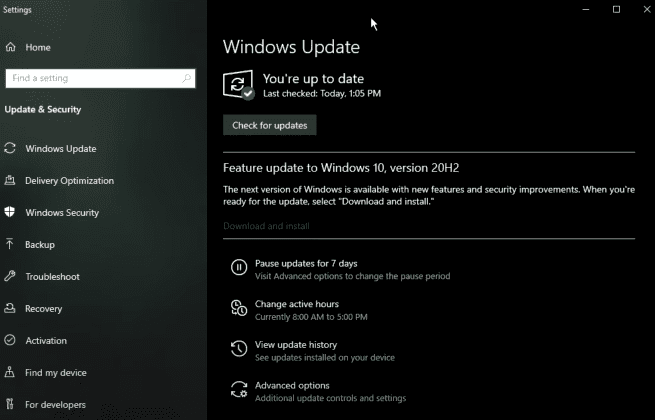
Przejdź do aplikacji Ustawienia, a następnie kliknij przycisk Aktualizuj & Zakładka Bezpieczeństwo. Najnowsze aktualizacje można znaleźć, klikając przycisk Sprawdź aktualizacje.
Jeśli na komputerze zainstalowane jest oprogramowanie antywirusowe, upewnij się, że jest ono w najnowszej wersji i że program Wallpaper Engine znajduje się na liście zaufanych programów.
Opcje tapet
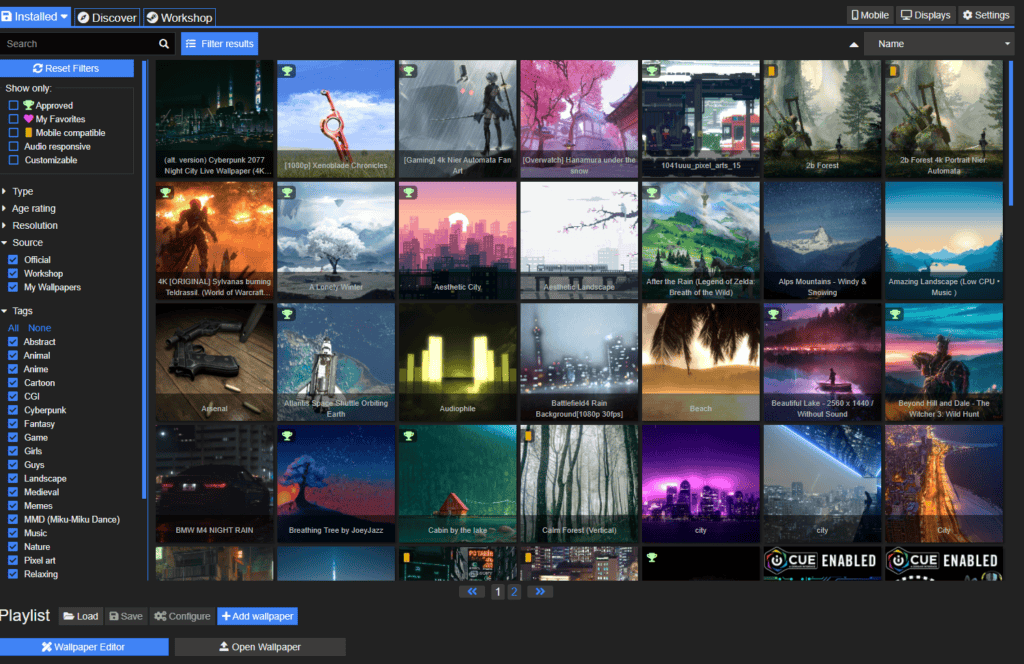
Po zapisaniu się na nową tapetę należy ją aktywować, przechodząc do zakładki Zainstalowane w aplikacji.
Możesz również zrezygnować z danej tapety, jeśli Ci się nie podoba, aby zwolnić trochę miejsca na komputerze.
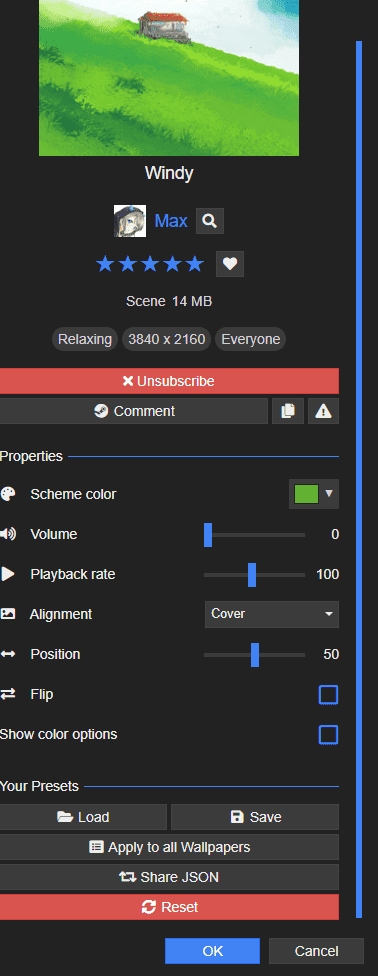
Znajdziesz tu także inne opcje zmiany schematu kolorów, szybkości odtwarzania, głośności, wyrównania, pozycji itp., które pomogą Ci dostosować tapetę do Twoich preferencji. Dostępna jest także opcja zapisania tapety jako ustawienia wstępnego, dzięki czemu można z niej łatwo korzystać w przyszłości.
Jak stworzyć własną tapetę
Wallpaper Engine pozwala także na tworzenie i dostosowywanie własnych tapet od podstaw. Aby to zrobić, należy najpierw pobrać istniejącą, bezpłatną tapetę z serwisu Unsplash.
Ta witryna umożliwia bezpłatne pobieranie i używanie zdjęć w formacie o wysokiej rozdzielczości. Po znalezieniu tapety, która Ci się podoba, pobierz ją do systemu.
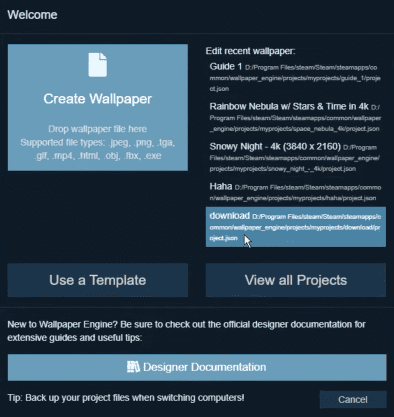
Teraz wróć na stronę Wallpaper Engine i kliknij opcję Wallpaper Editor. Korzystając z tej funkcji, można utworzyć własną tapetę od podstaw, używając szablonu lub edytując ostatnio używaną tapetę.
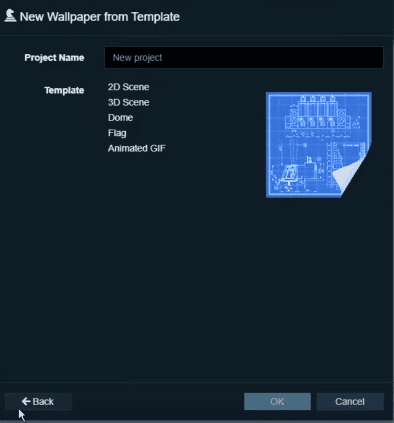
Jeśli korzystasz z tej funkcji po raz pierwszy, zalecane jest użycie najpierw szablonu.
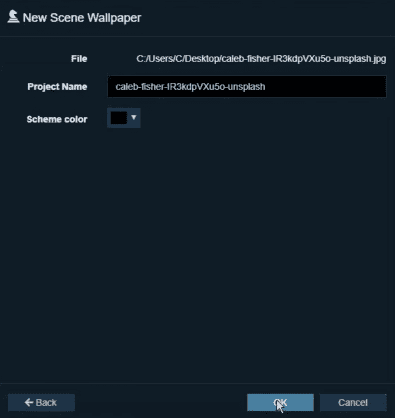
Możesz także przeciągnąć pobraną tapetę do aplikacji. Ustaw nazwę projektu i schemat kolorów dla tapety, a następnie kliknij przycisk OK.
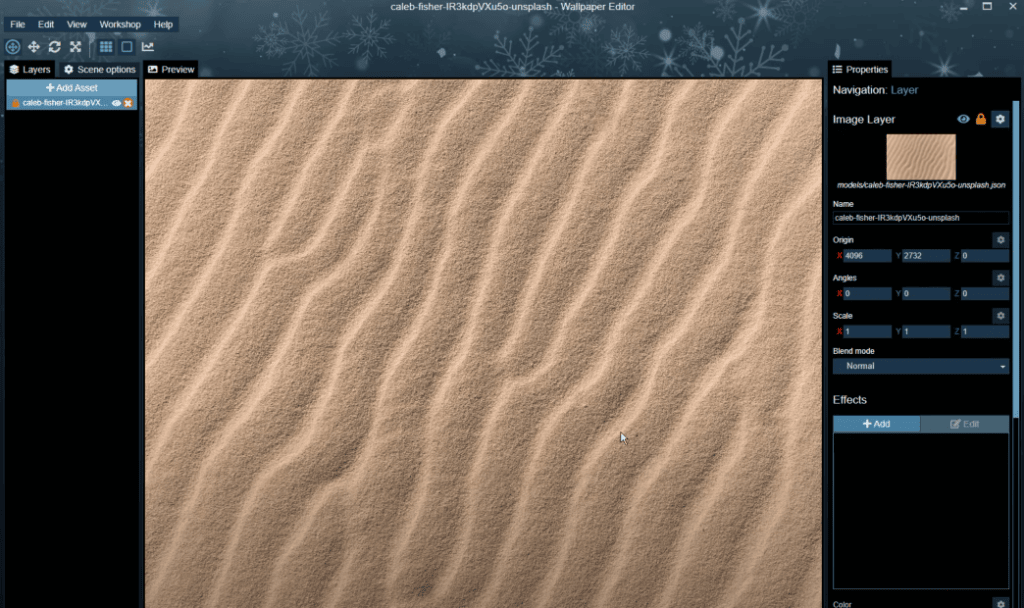
Po kilku sekundach w edytorze pojawi się obraz tła, który można powiększać lub pomniejszać za pomocą kółka przewijania myszy.
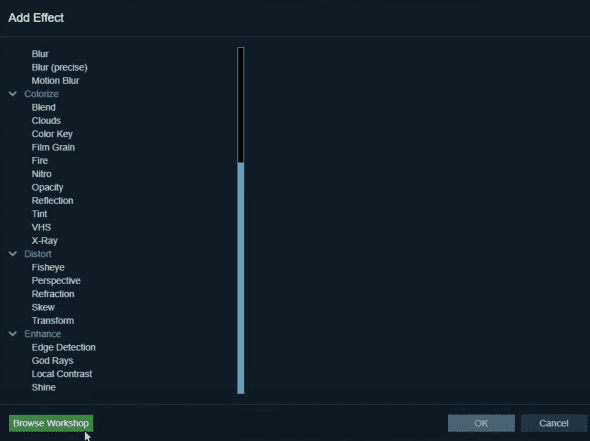
Korzystając z menu po prawej stronie, możesz dodawać do swoich obrazów efekty, takie jak animacje, efekty rozmycia, zniekształcenia i ulepszenia. Więcej efektów jest dostępnych do pobrania w Warsztacie Steam po wybraniu opcji Przeglądaj warsztat.
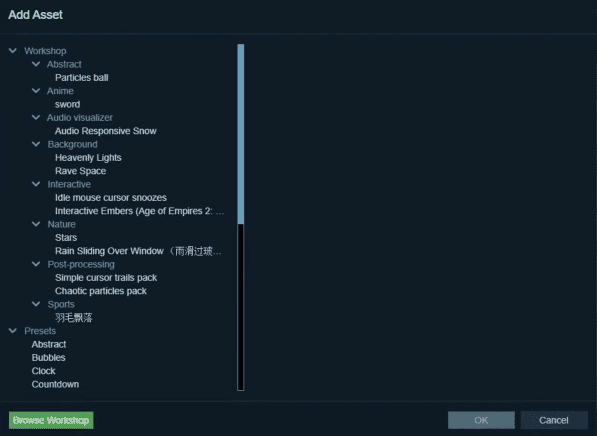
Menu po lewej stronie pozwoli ci dodać warstwy i zmienić opcje sceny, a więcej gotowych ustawień można pobrać w Warsztacie Steam. Aby podejrzeć efekt i inne zmiany, kliknij na Plik→Zastosuj tapetę, a tapeta zostanie wyświetlona jako tapeta pulpitu.
Opublikuj tapetę
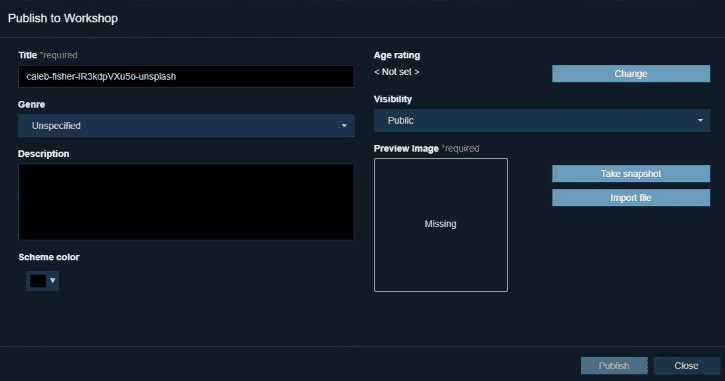
Jeśli chcesz opublikować tę tapetę, kliknij na Warsztat i wybierz opcję Udostępnij tę tapetę. Tutaj musisz dodać nazwę, gatunek i opis dla swojej nowej tapety.
Ustaw opcję klasyfikacji wiekowej i widoczności na Publiczne, Tylko dla znajomych lub Prywatne w zależności od swoich preferencji i upewnij się, że dodałeś obraz podglądu dla swojej nowej tapety.
To już wszystko, pomyślnie opanowałeś umiejętność korzystania i tworzenia własnych tapet za pomocą aplikacji Wallpaper Engine. Teraz idź do przodu i spraw, aby Twoja konfiguracja gry była jeszcze fajniejsza, stosując kilka nowych tapet!